
Inhoud
De nieuwe Samsung Galaxy Note 5 en Galaxy S6 Edge Plus zijn eersteklas high-end apparaten boordevol functies, en een waar velen al jaren van genieten, is het meldings-LED-lampje aan de bovenkant van het apparaat. Deze LED knippert voor inkomende waarschuwingen, meldingen, gemiste oproepen en meer. In deze handleiding wordt uitgelegd hoe u het meldingslampje van Note 5 kunt in- of uitschakelen.
De nieuwe Note 5 van Samsung is verkrijgbaar bij meerdere providers in de Verenigde Staten en over de hele wereld, en dat betekent dat we veel vragen krijgen om bepaalde taken uit te voeren. Alles, van het maken van een screenshot, het resetten van een bevroren Note 5 tot het uitschakelen van dat irritante knipperende LED-lampje.
Helaas kunnen we, in tegenstelling tot oudere Samsung-apparaten, niet bepalen wat allemaal het meldings-LED-lampje gebruikt of welke kleuren knipperen, maar we kunnen het uitschakelen. Er zijn apps van derden die gebruikers er volledige controle over geven, maar voor nu kun je het als volgt volledig uitschakelen.

Veel gebruikers, waaronder ikzelf, zijn dol op de meldings-LED, omdat dit betekent dat een gebruiker niet naar de telefoon hoeft te kijken om te zien of hij een oproep of sms heeft gemist, aangezien het lampje ons vertelt wanneer het knippert. Anderen willen echter niet dat het de hele dag knippert of helder knippert tijdens het slapen 's nachts. Ik draai mijn Note 5 zelfs met de voorkant naar beneden terwijl ik slaap om dit exacte probleem te voorkomen. Ik vind het leuk, maar houdt me niet wakker.
De meldings-LED van de Galaxy Note 5 licht op wanneer het apparaat wordt opgeladen en schakelt van rood als hij bijna leeg is naar oranje en vervolgens van groen als hij vol is. Dan knippert het constant als je ongelezen berichten, e-mails, gemiste oproepen en andere meldingen hebt, wat erg handig is zoals we hierboven vermeldden. Als je het echter niet leuk vindt, kun je het helemaal uitschakelen.
Instructies
Sommige gebruikers hebben problemen gemeld waarbij het meldingslampje van Note 5 de hele tijd zonder reden knippert, of eigenaren willen het gewoon uitschakelen. Gelukkig is dit een optie in de instellingen die maar enkele ogenblikken duurt, dus laten we aan de slag gaan.
Gebruikers beginnen door naar de instellingen te gaan door de tandwielvormige instellingenknop in de vervolgkeuzelijst voor meldingen te selecteren of door naar de instellingen-app in de toepassingsbalk te navigeren. Zodra je het hoofd instelt, selecteer je de bovenste kolom met het label 'Apparaat' en vervolgens 'Geluiden en meldingen' en scrol je helemaal naar beneden.
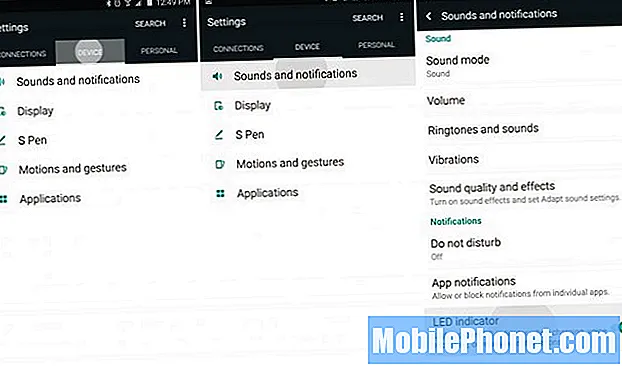
Onderaan Instellingen> Apparaat> Geluiden en meldingen willen we de laatste optie, de "LED-indicator", uitschakelen. Tik gewoon op de schakelaar om dit uit te schakelen. Als je klaar bent, knippert het LED-lampje op de Galaxy Note 5 niet meer voor meldingen.
Hier is een probleem mee, omdat het ook de LED uitschakelt om op te laden. Persoonlijk vind ik dat dit helemaal een aparte setting moet zijn. Ik wil de meldings-LED houden om op te laden, maar schakel hem uit voor meldingen. Beter nog, kies welke meldingen de LED kunnen gebruiken, zoals oudere apparaten.
Als iemand uiteindelijk besluit dat ze het terug willen, ga dan gewoon naar hetzelfde instellingenmenu en schakel het weer in, en je bent helemaal klaar. Als laatste redmiddel voor degenen die het willen aanpassen, laten sommige apps zoals LightFlow u echter selecteren welke kleuren oplichten voor elke specifieke app of elk meldingstype. U moet de Galaxy Note 5 rooten om van dit soort apps te genieten. Probeer het vandaag nog en bekijk de 10 officiële Samsung Note 5-accessoires hieronder.
10 opwindende officiële Galaxy Note 5-accessoires

